wps表格背景颜色怎么设置 WPS文档表格如何设置背景颜色
更新时间:2023-06-16 12:45:08作者:yang
wps表格背景颜色怎么设置,WPS表格是一种常见的电子表格工具,它可以方便地记录和处理各种数据和信息。然而有时候我们需要对表格进行一些美化,以让其更加美观和易于阅读。其中一个有效的方式就是通过设置表格的背景颜色来实现。然而不少用户可能对如何设置WPS表格的背景颜色感到困惑。下面我们将详细介绍此技巧,以方便大家更好地使用WPS表格。
WPS文档表格如何设置背景颜色
具体方法:
1.【打开文本】:如图,打开WPS文本。

2.【选中】:选中需要添加背景颜色的文本。
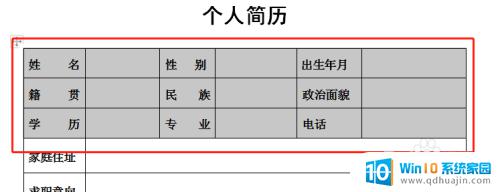
3.【边框和底纹】:右击点击边框和底纹。
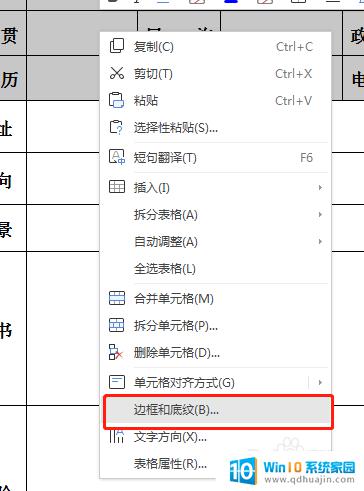
4.【底纹】:切换到底纹,选择你需要填充的颜色。点击确定。
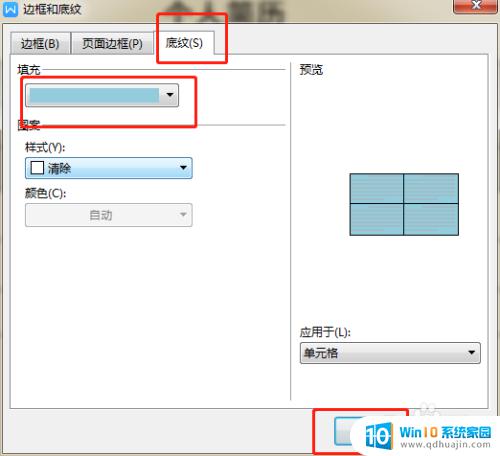
5.【文本】:返回表格,已经被添加上背景颜色了。
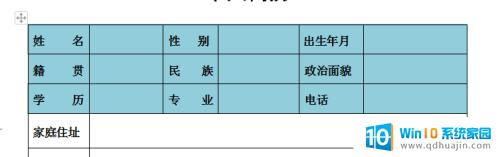
6.按照这种方法对其他部分进行设置添加。
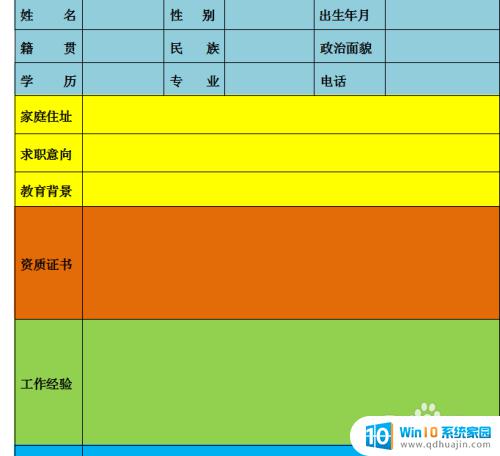
通过设置WPS表格的背景颜色,我们可以让表格更加美观、清晰。在WPS文档中,设置表格背景颜色非常简单,只需要在表格工具选项中选择表格样式或设计选项卡,然后选择想要设置的背景颜色即可。这个小技巧可以让我们的文档更加专业,给人留下深刻印象。
wps表格背景颜色怎么设置 WPS文档表格如何设置背景颜色相关教程
热门推荐
电脑教程推荐
win10系统推荐
- 1 萝卜家园ghost win10 64位家庭版镜像下载v2023.04
- 2 技术员联盟ghost win10 32位旗舰安装版下载v2023.04
- 3 深度技术ghost win10 64位官方免激活版下载v2023.04
- 4 番茄花园ghost win10 32位稳定安全版本下载v2023.04
- 5 戴尔笔记本ghost win10 64位原版精简版下载v2023.04
- 6 深度极速ghost win10 64位永久激活正式版下载v2023.04
- 7 惠普笔记本ghost win10 64位稳定家庭版下载v2023.04
- 8 电脑公司ghost win10 32位稳定原版下载v2023.04
- 9 番茄花园ghost win10 64位官方正式版下载v2023.04
- 10 风林火山ghost win10 64位免费专业版下载v2023.04